Android टैबलेट से दूरस्थ रूप से विंडोज 8 तक पहुंचें
 प्रौद्योगिकी के लिए धन्यवाद, कनेक्टिविटी से अलग अवकाश, मनोरंजन, व्यापार और उत्पादकता के लिए हम अपने मोबाइल उपकरणों का उपयोग कर सकते हैं। स्प्लैशटॉप 2 एप के साथ, हम दूरस्थ रूप से विंडोज पीसी तक पहुंच सकते हैं और काम कर सकते हैं जैसे कि आप सीधे पीसी के सामने हैं।
प्रौद्योगिकी के लिए धन्यवाद, कनेक्टिविटी से अलग अवकाश, मनोरंजन, व्यापार और उत्पादकता के लिए हम अपने मोबाइल उपकरणों का उपयोग कर सकते हैं। स्प्लैशटॉप 2 एप के साथ, हम दूरस्थ रूप से विंडोज पीसी तक पहुंच सकते हैं और काम कर सकते हैं जैसे कि आप सीधे पीसी के सामने हैं।
रिमोट डेस्कटॉप वैसे भी कैसे काम करता है?
रिमोट डेस्कटॉप की अवधारणा एक इंटरनेट से जुड़े डिवाइस (स्मार्टफोन, टैबलेट, या पीसी) को किसी अन्य से कनेक्ट करने और रीयल-टाइम में दूरस्थ कंप्यूटर में एक्सेस करने की अनुमति देती है जैसे कि उपयोगकर्ता वास्तव में पीसी पर काम कर रहा है। एंड्रॉइड डिवाइस के मामले में, स्क्रीन रेज़ोल्यूशन छोटा होता है, लेकिन कंप्यूटर स्क्रीन में क्या होता है स्वाइप, ज़ूम-इन और आउट जेस्चर, और विशेष वर्चुअल कीबोर्ड नियंत्रणों का उपयोग करके सुलभ होता है।
स्प्लैशटॉप 2 एंड्रॉइड, आईओएस, विंडोज और मैक के लिए एक दूरस्थ डेस्कटॉप समाधान है। यहाँ दिया गया है कि यह कैसे काम करता है।
नोट : यह ट्यूटोरियल आपको दिखाएगा कि एंड्रॉइड टैबलेट से विंडोज 8 डेस्कटॉप से कनेक्ट कैसे करें। यह आईपैड और आईफोन के लिए भी काम करेगा।
एंड्रॉइड डिवाइस में स्पलैशटॉप 2 स्थापित करें
1. Google Play Store पर जाएं और अपने एंड्रॉइड टैबलेट में "स्पलैशटॉप 2 रिमोट डेस्कटॉप" ऐप इंस्टॉल करें। एक बार इंस्टॉल हो जाने पर, ऐप लॉन्च करें।

2. स्प्लैशटॉप 2 उपयोगकर्ताओं को एक खाता बनाने की आवश्यकता है, जिसका उपयोग बाद में विंडोज कॉन्फ़िगरेशन के लिए किया जाएगा। एक बार आपका खाता बनने के बाद, अगले चरण के लिए "जारी रखें" पर क्लिक करें।

3. ऐप आपको आधिकारिक वेबसाइट से स्प्लैशटॉप स्ट्रीमर डाउनलोड करने के लिए निर्देशित करता है। अपने पीसी पर स्प्लैशटॉप स्ट्रीमर स्थापित करने के लिए अगले चरण पर जाएं।

विंडोज़ में स्पलैशटॉप 2 स्ट्रीमर स्थापित करें
1. अपने विंडोज 8 डेस्कटॉप पर स्प्लैशटॉप स्ट्रीमर डाउनलोड और इंस्टॉल करें
2. आपके द्वारा पहले बनाए गए स्प्लैशटॉप खाते को दर्ज करें।

एंड्रॉइड से विंडोज 8 डेस्कटॉप तक पहुंचना
1. एक बार जब आप एंड्रॉइड और विंडोज 8 दोनों पर अपने स्प्लैशटॉप खाते से कनेक्ट हो जाते हैं, तो अब आप अपने एंड्रॉइड टैबलेट पर वापस जा सकते हैं और देख सकते हैं कि यह पीसी से जुड़ा हुआ है या नहीं। एक बार जब आप इसे देखते हैं (नीचे स्क्रीनशॉट देखें), इसका मतलब है कि दोनों डिवाइस सफलतापूर्वक जुड़े हुए हैं। सुनिश्चित करें कि आपके एंड्रॉइड डिवाइस की "स्क्रीन रोटेशन" सक्रिय है।

2. आइकन पर क्लिक करें और यह आपको एक संवाद बॉक्स दिखाएगा, जो आपको डिवाइस का उपयोग कर विंडोज 8 टच जेस्चर के साथ "संकेत" का एक सेट प्रदान करेगा। छोटी स्क्रीन में इशारे पर आसानी से अनुकूलित करने के लिए उन सभी को (विशेष रूप से टूलबार संकेत) पढ़ने की अनुशंसा की जाती है। जब आप पूरा कर लें, तो आगे बढ़ने के लिए "जारी रखें" पर क्लिक करें।

3. स्प्लैशटॉप 2 अब दोनों उपकरणों में लाइव है। आप अपने पीसी से दूरस्थ रूप से अपनी गति से बातचीत कर सकते हैं।

निष्कर्ष
एंड्रॉइड और विंडोज़ में स्प्लैशटॉप 2 ने कॉन्फ़िगरेशन के पहले चरण के दौरान अच्छी तरह से काम किया। हालांकि, मुझे मिली एक चेतावनी यह है कि मैं अपने स्मार्टफोन डिवाइस को बैटरी की शक्ति से जल्दी से बाहर चला गया क्योंकि मैं वाई-फाई के माध्यम से जुड़ा हूं, कुछ ऐप्स खोले गए हैं, और डेटा सिंकिंग एक साथ हैं। संकेतों के बारे में और जानें और आप अपने विंडोज़ को टैबलेट या स्मार्टफोन में जल्दी से नेविगेट कर सकते हैं। रिमोट डेस्कटॉप सुविधाओं का आनंद लेने के लिए, उपकरणों के लिए अच्छी तरह से काम करने के लिए आपके पास एक तेज़ इंटरनेट कनेक्शन होना चाहिए। यदि आपको कुछ झटके का अनुभव होता है, तो अपने वाई-फाई कनेक्शन को फिर से जांचें, डिवाइस डिस्कनेक्ट करें और फिर पुनः कनेक्ट करें।
आप स्पलैशटॉप 2 के बारे में क्या सोचते हैं? इसे आज़माएं और हमें बताएं कि यह आपके साथ कैसे चलता है।




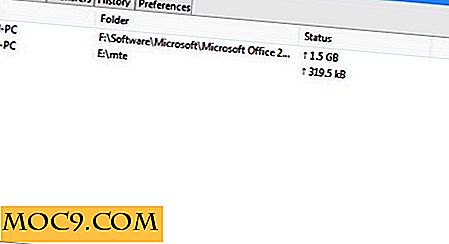
![ब्लर प्रीमियम मोबाइल के 2 साल की सदस्यता से 50% छूट प्राप्त करें [एमटीई सौदे]](http://moc9.com/img/mtedeals-022516-blur-premium-masked-emails.jpg)

